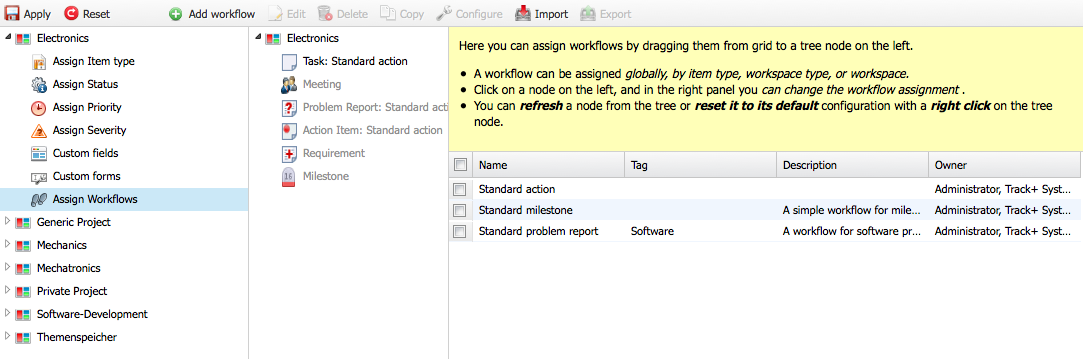Bereichstypen#
Bereichstypen helfen Ihnen, den Aufwand für die Konfiguration einer großen Anzahl von Bereichen oder Projekten zu reduzieren. Bereiche erben ihre Konfiguration vom zugehörigen Bereichstyp. Durch die Konfiguration eines Bereichstyps konfigurieren Sie alle Bereiche, die Sie mit diesem Typ verknüpft haben.
Bereichstypen bestimmen zu einem großen Teil die Konfiguration der auf ihnen basierenden Bereiche bzw. Projekte. Wenn Sie zum Beispiel in der Entwicklung von Embedded Systemen arbeiten oder elektromechanische Systeme entwickeln, können Sie einen Bereichstyp für den Elektronikteil, einen für den mechanischen Teil und einen für die Software haben. Für den mechanischen Teil brauchen Sie überhaupt keine Releases, für die elektronischen Platinen genügen zwei Labormuster-Versionen und eine Nullserien-Version, während Sie für die Software eine ganze Anzahl Releases, einen Produkt-Backlog und Sprints benötigen.
Für einen Bereichstyp können Sie folgende Eigenschaften konfigurieren:
Art des Bereichstyps: Standard, Helpdesk oder Scrum. Wählen Sie „Standard“, es sei denn, Sie wollen einen Bereich als Helpdesk betreiben oder für Scrum-Projektmanagement verfügbar machen.
Phasen und Releases: Das ist notwendig für Scrum-Projekte (Releases, Sprints, Backlogs) und hilfreich für Software-Projekte, bei denen sich dann unterscheiden lässt, zu welchem Release ein Ticket gehört oder mit welchem Ticket ein Bug behoben wird.
Versionsverwaltung: Damit können Quellcode-Verwaltungssysteme wie Git, Subversion oder CVS angebunden werden. Nützlich vor allem für Softwareprojekte.
Aufwände: Damit lassen sich Vorgängen (Tickets) zeitliche und monetäre Aufwendungen zuordnen, sowohl geplante als auch tatsächlich geleistete
Stunden pro Arbeitstag: Sie können die Arbeitszeit pro Arbeitstag eingeben. Dieser Wert wird übernommen, wenn in den Bereichen kein anderer Wert gesetzt ist.
Darüber hinaus lassen sich noch folgende Einstellungen konfigurieren:
Welche Vorgangstypen verfügbar sind
Welche Zustände für jeden Vorgangstyp verfügbar sind
Welche Prioritäten zur Verfügung stehen
Welche Auswirkungen (Kritikalitäten) zur Verfügung stehen
Welche Bereichstypen für untergeordnete Bereiche verfügbar sind
Welche Rollen verfügbar sind
Vorgangs-Attribute
Eingabemasken
Workflow-Zuordnungen
Um Bereichstypen zu verwalten gehen Sie nach Verwaltung > Anpassen > Bereichstypen.
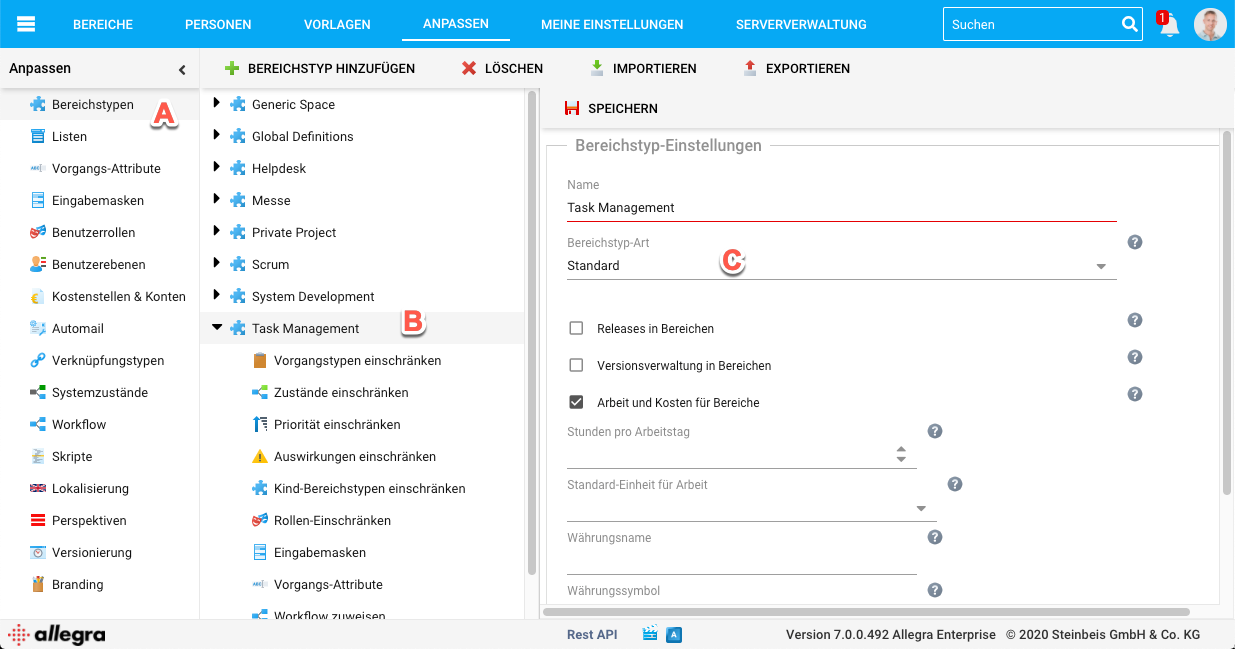
Fügen Sie einen Bereichstyp hinzu, indem Sie in der kleinen Symbolleiste auf „Hinzufügen“ klicken. Bearbeiten Sie einen Bereichstyp, indem Sie ihn in der zweiten Navigationsspalte von links (B) auswählen.
Sobald Sie mit der Bearbeitung fertig sind, speichern Sie die Änderungen mit der Schaltfläche „Speichern“ im kleinen Symbolleistenbereich.
Vorgangstypen#
Sie können zuordnen, welche der definierten Vorgangstypen für Bereiche bzw. Projekte des ausgewählten Bereichtyps zur Verfügung stehen.
Ziehen Sie die Vorgangstypen, die Sie zuordnen möchten, von der rechten Spalte in die linke Spalte. Ist die linke Liste leer, stehen alle Vorgangstypen zur Verfügung.
Siehe Vorgangstypen verwalten für eine Beschreibung, wie Sie Vorgangstypen hinzufügen oder ändern können.
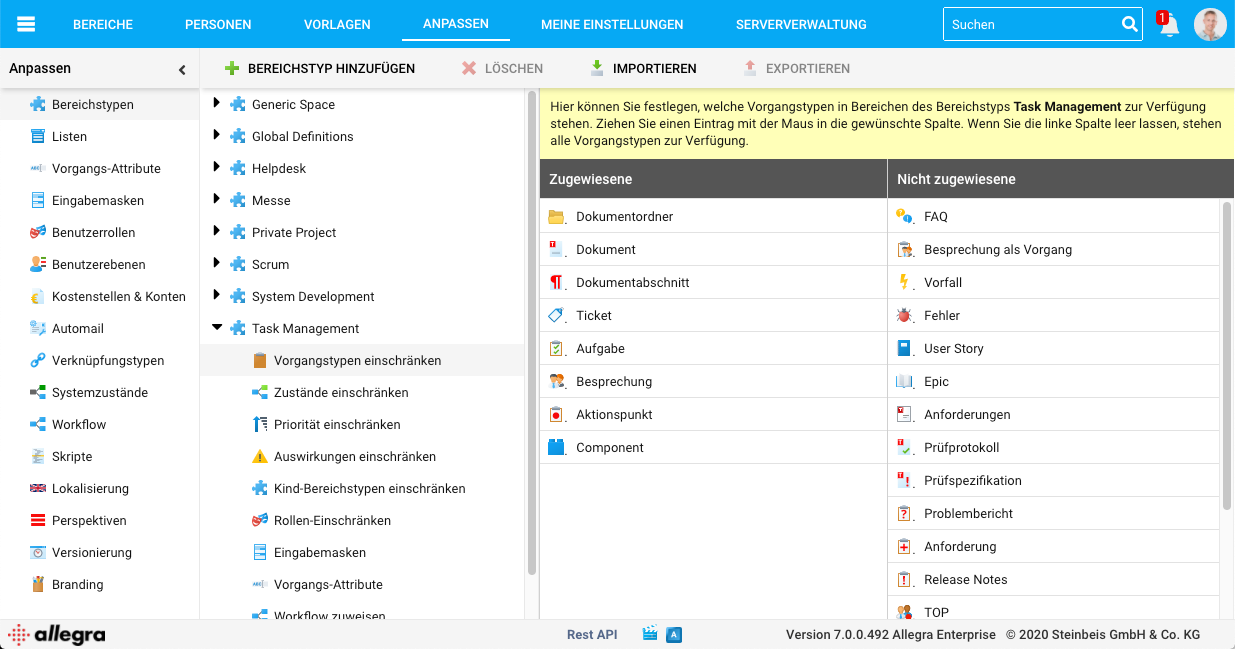
Zustände zuordnen#
Sie können zuordnen, welche der definierten Zustände für die unterschiedlichen Vorgangstypen in einem Bereichstyp verfügbar sind. Zum Beispiel könnte ein Vorgang des Typs „Meilenstein“ nur die Zustände „offen“ und „bestanden“ erfordern, während ein Problembericht deutlich mehr Zustände benötigen würde.
Es empfiehlt sich, mit möglichst wenig Zuständen auszukommen. Ein Zustand lohnt sich, wenn ein Vorgang längere Zeit darin bleiben kann oder es vom Workflow her wichtig ist, einen Unterschied markieren zu können.
Ziehen Sie die Zustände, die Sie zuordnen möchten, von der rechten Spalte in die linke Spalte. Ist die linke Liste leer, stehen alle Zustände zur Verfügung.
Siehe Vorgangszustände verwalten für eine Beschreibung, wie Sie Zustände hinzufügen oder ändern können.
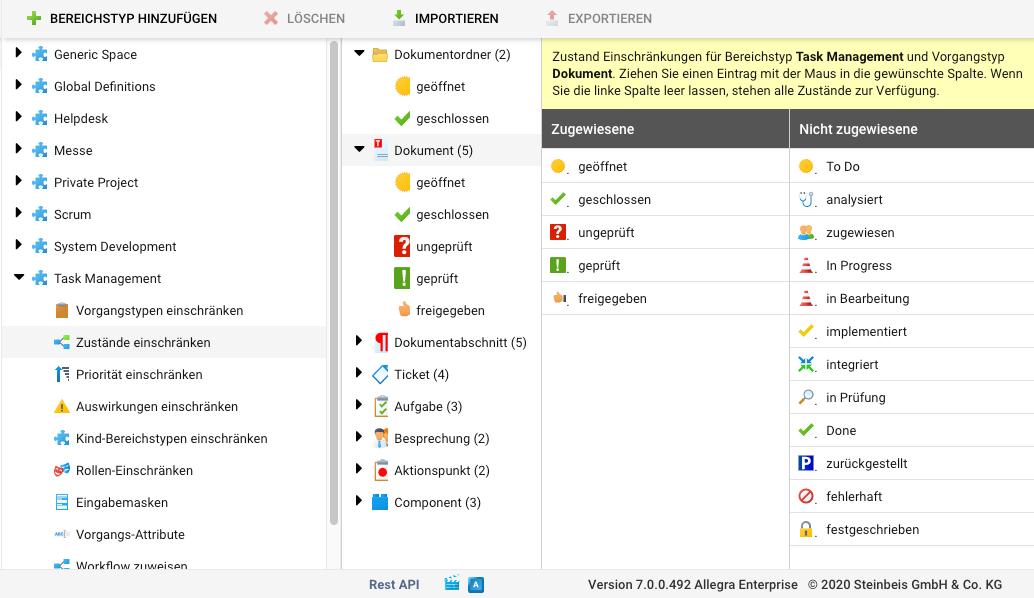
Prioritäten einschränken#
Sie können zuordnen, welche Prioritäten für Vorgänge in einem Bereichstyp verfügbar sind. Diese definieren Sie für jeden Vorgangstyp. Ziehen Sie die Prioritäten, die Sie zur Verfügung stellen wollen, von der rechten Spalte in die linke Spalte. Ist die linke Liste leer, stehen alle Prioritäten zur Verfügung.
Siehe Prioritäten verwalten für eine Beschreibung, wie Sie Prioritäten hinzufügen oder ändern können.
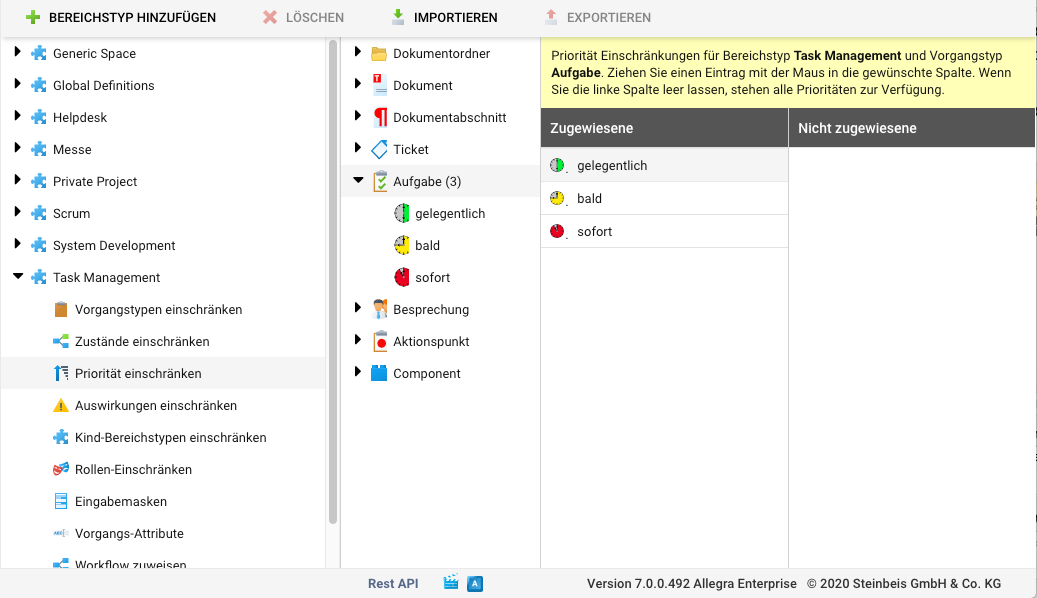
Auswirkungen einschränken#
Sie können zuordnen, welche Auswirkungen für Vorgänge in einem Bereichstyp verfügbar sind. Diese definieren Sie für jeden Vorgangstyp. Ziehen Sie die Auswirkungen, die Sie zur Verfügung stellen wollen, von der rechten Spalte in die linke Spalte. Ist die linke Liste leer, stehen alle Auswirkungen zur Verfügung.
Siehe Auswirkungen verwalten für eine Beschreibung, wie Sie Auswirkungen hinzufügen oder ändern können.
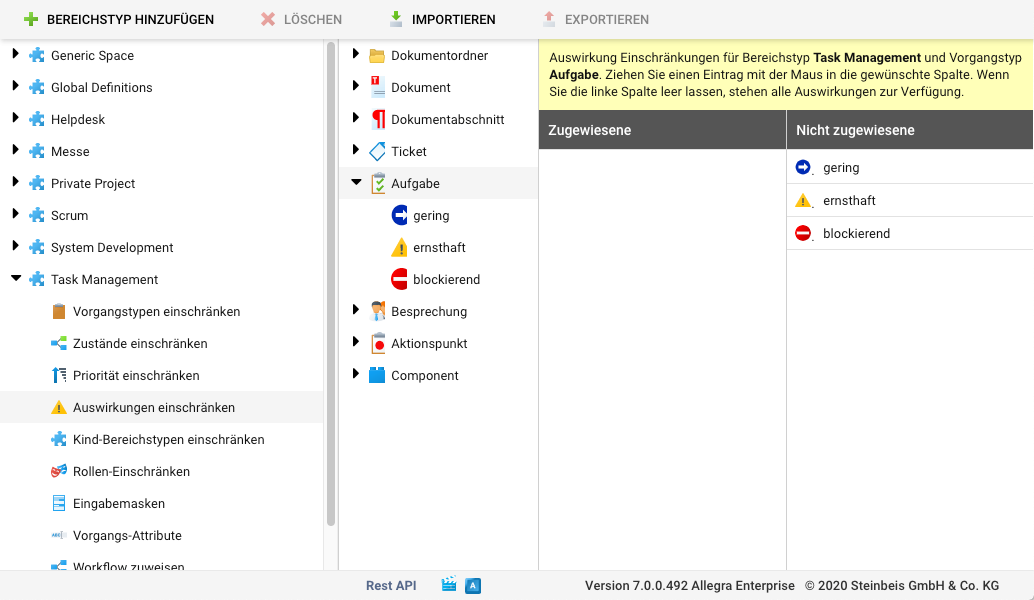
Typen von Teilbereichen einschränken#
Sie können zuordnen, welche Bereichstypen für einen untergeordneten Bereich für den ausgewählten übergeordneten Bereichstyp verfügbar sind. Beispielsweise können Sie definieren, dass Sie für einen Bereich des Typs „Helpdesk“ nur Teilbereiche des gleichen Typs erstellen können. Ziehen Sie die Bereichstypen, die Sie zur Verfügung stellen möchten, von der rechten Spalte zur linken Spalte . Wenn keine zugewiesen werden, stehen alle Bereichstypen zur Verfügung.
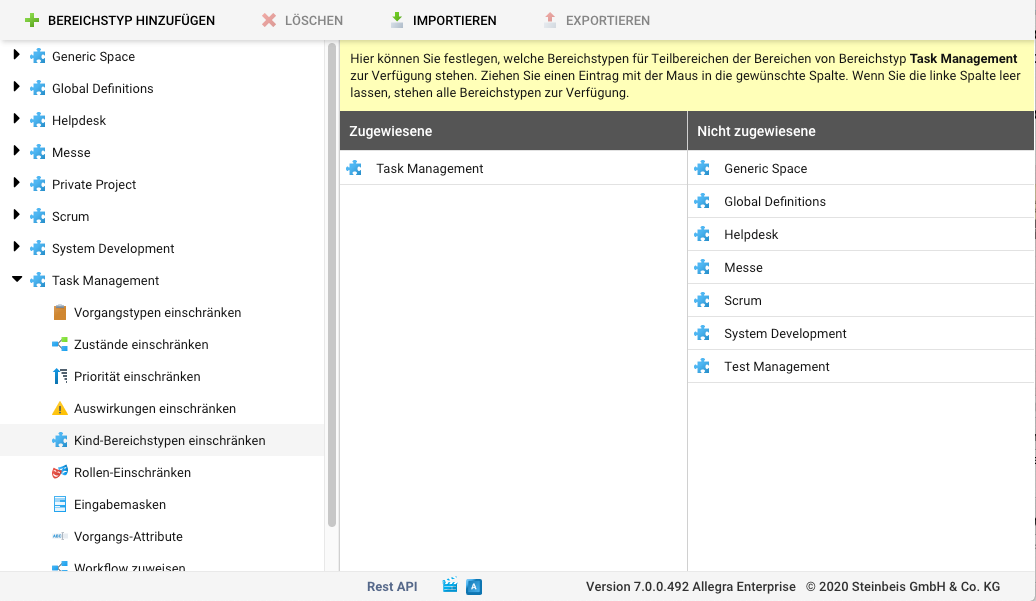
Vorgangs-Attribute#
Vorgangs-Attribute sind immer global definiert. Sie können aber die Konfiguration von Vorgangs-Attributen für einen Bereichstyp überschreiben, zum Beispiel weil Sie bereichstyp-spezifische Auswahllisten hinterlegen wollen. Für die Vorgehensweise zum Definieren und Zuweisen von benutzerdefinierten Eigenschaften siehe Vorgangs-Attribute.
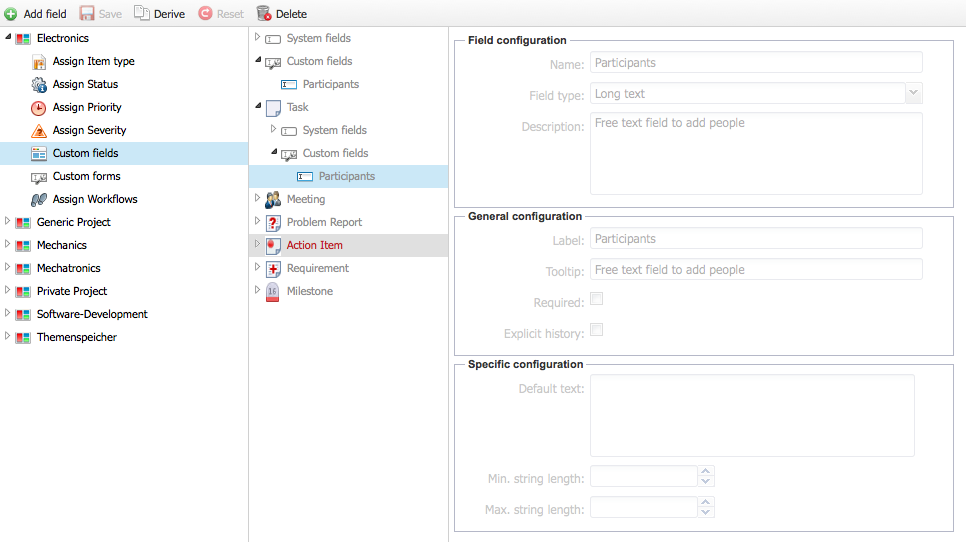
Eingabemasken#
Sie können benutzerdefinierte Eingabemasken speziell für den ausgewählten Bereichstyp definieren und zuordnen (siehe Verwalten von Eingabemasken).
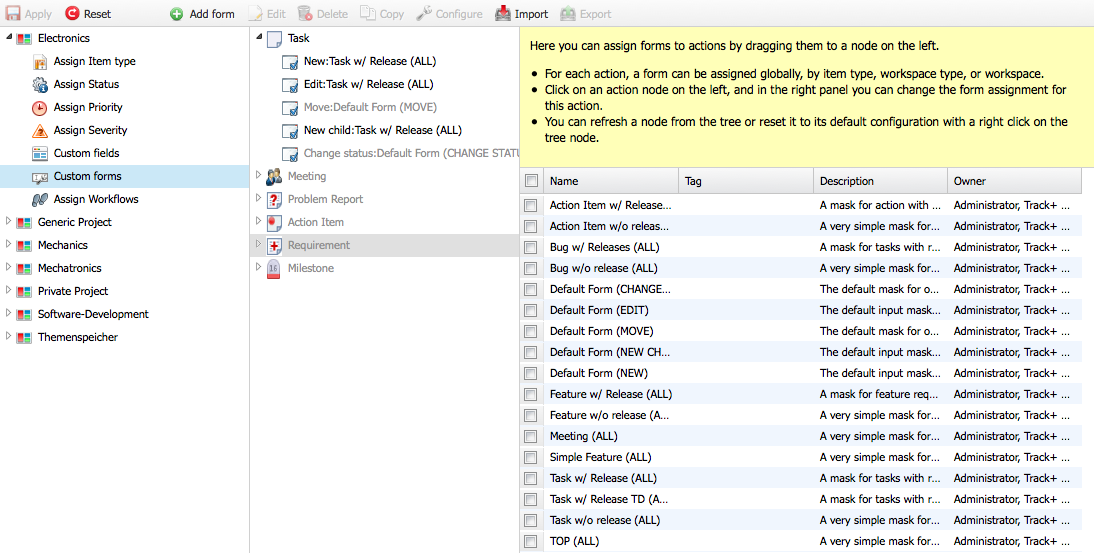
Workflows#
Sie können Workflows zu Vorgangstypen im ausgewählten Bereichstyp zuordnen (siehe:ref:workflows).